16 utilização da unidade, Formatação da unidade em mac os – Iomega eGo 3 User Manual
Page 16
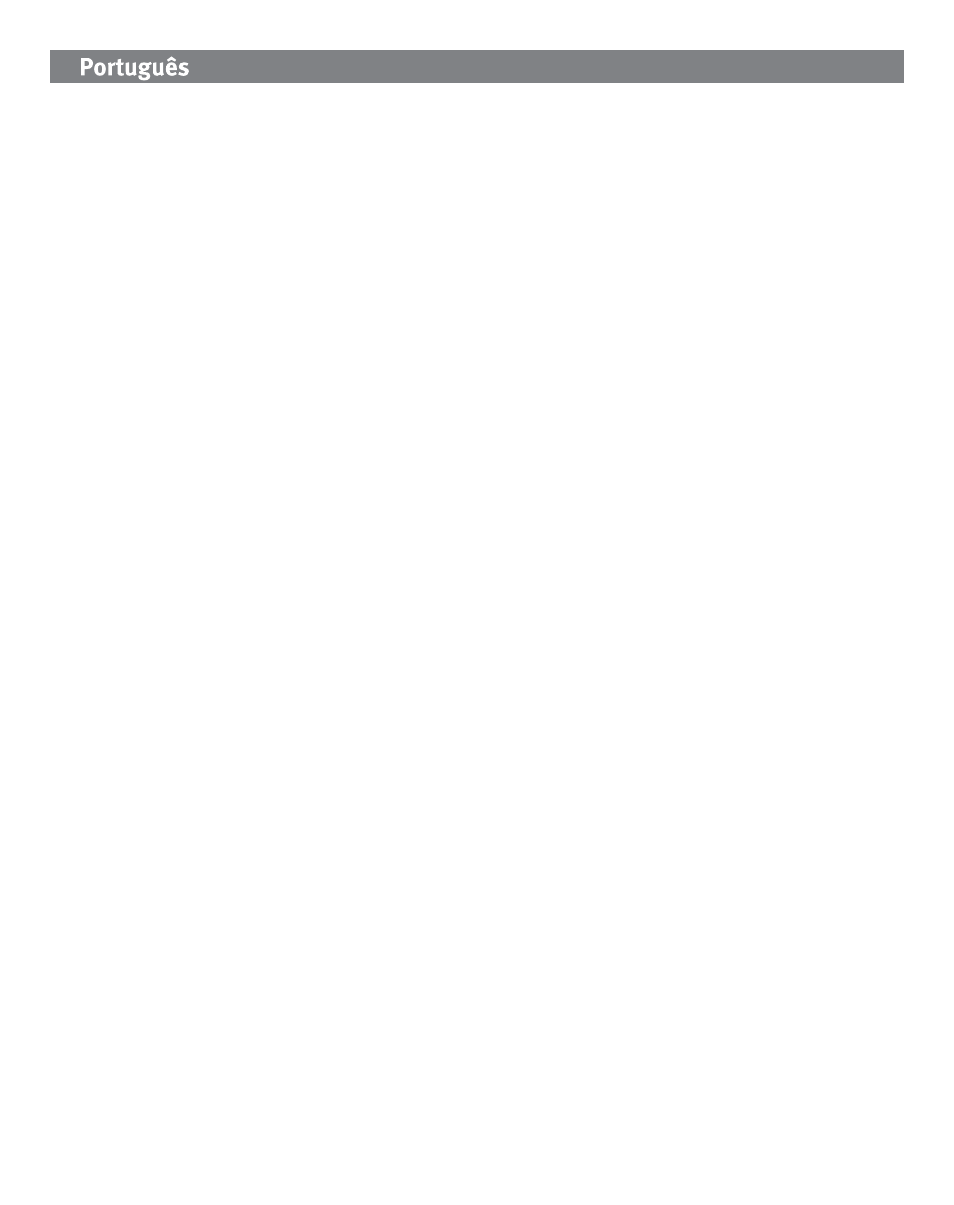
16
Utilização da unidade
Desconexão da unidade
CUIDADO! A fim de evitar a perda de dados, não desconecte a unidade durante a transferência de
dados (luz de atividade da unidade piscando).
Usuários de PC: Utilize o ícone Remover hardware com segurança na barra de tarefas do Windows
antes de desconectar.
Usuários de Mac: Arraste o ícone do disco até o ícone Lixeira (Ejetar) na mesa do Mac.
Execução de backup com a sua unidade
A Iomega recomenda que sejam feitos backups periódicos do sistema e backups mais freqüentes
de dados para garantir que seus dados mais importantes estejam sempre protegidos. A
freqüência da execução de backups deve basear-se na importância de seus dados. Para proteger
seus dados, você pode simplesmente arrastar e soltar cópias de seus arquivos importantes na
unidade ou pode usar um software de backup para programar backups regulares.
CUIDADO! Qualquer dispositivo de armazenamento de dados pode falhar. Sempre mantenha no
mínimo duas cópias em discos diferentes para todos os arquivos de dados importantes!
Formatação da unidade em Mac OS
A unidade é enviada com o formato NTFS. Use o Utilitário de disco para reformatar a unidade Mac
OS Extended Journaled.
OBS: as instruções a seguir funcionam para Mac OS X, versão 10.4 ou superior. Para Mac OS X
versão 10.1 a 10.3.9, use o Utilitário de disco, Apagar para formatar a unidade. Consulte a Ajuda
do Mac se precisar de instruções mais detalhadas.
1. Selecione Aplicativos → Utilitários → Utilitário de disco
2. Na coluna à esquerda, clique no ícone da unidade para o Disco rígido Iomega. Certifique-se
de clicar no ícone de unidade laranja, e não no ícone de volume.
3. Selecione a guia Partição.
4. Altere o Esquema de volume de Atual para Uma Partição.
5. Selecione Mac OS Extended (Journaled) no menu suspenso Formatar.
6. Clique no botão Opções.
7. Selecione o tipo de partição necessário para o seu Mac:
Tabela de partição GUID para boot em um computador Macintosh Intel-based
Mapa de partição Apple para um Mac PowerPC-based
8. Clique em OK.
